Die TV-Set-Top-Box funktioniert nicht über den Router. Welcher Router unterstützt IPTV?
Digitales Fernsehen hat mehrere Vorteile. Einschließlich das Fernsehen von Fernsehkanälen ohne Störungen und Rauschen, die typisch für analoges Fernsehen sind, HD-Videoformat ansehen, Programme mit einem Computer aufnehmen, daher fragen sich viele, wie man iptv über einen Router verbindet. IPTV-Technologie (Internet Protocol Television) ist eine neue Generation von Fernsehen digitales Fernsehen in Datennetzen, die das IP-Protokoll verwenden. Das Senden von TB-Kanälen wird unter Verwendung von Multicast durchgeführt. Multicast ist eine spezielle Form des Broadcasts über IGMP, bei der ein Netzwerkpaket gleichzeitig an eine bestimmte Teilmenge von Empfängern gerichtet wird. Und der Kanal sendet über das UDP-Protokoll. Das von einem Kanal belegte Band beträgt im Durchschnitt 4-5 Mb / s. IGMP ist das Protokoll zur Steuerung der Multicast-Datenübertragung in IP-basierten Netzwerken. Standardmäßig blockieren die meisten Router den IGMP-Verkehr und müssen angepasst werden. Dieser Artikel enthält Empfehlungen zum Konfigurieren von IPTV auf dem Router.
Das dringendste Problem für Benutzer, die IPTV über einen Router konfigurieren, ist richtige Einstellung von diesem Standard in der Weboberfläche des Routers, um einen reibungslosen Betrieb und die Verbindung von IPTV über den Router zu gewährleisten. Nicht alle Router können für diese Zwecke verwendet werden.
Um iptv über den Router zu betreiben, muss das Gerät oft nicht selbst konfiguriert werden. Nach dem Aktualisieren der Firmware-Version des Routers wird die IPTV-Unterstützung automatisch aktiviert. Daher müssen Sie nur einen Router mit iptv-Unterstützung auswählen.
Der Router für iptv muss die iptv-Funktion unterstützen . Im Folgenden finden Sie Beispiele zum Einrichten von Basismodellen für Router.
D-Link-Router
In den Modellen DIR-100 (120), DIR-300 NRU, DIR-300 (400), DIR-320, DIR-615, DIR-628, DIR-655 müssen Sie den Abschnitt Advanced - Advanced Network öffnen und auf das Kontrollkästchen neben Enable klicken Multicast-Streams (Multicast-Streams aktivieren).
In den Modellen der Router DIR-320 NRU, DIR-300 NRU (rev.B5), DIR-620 brauchen
Wählen Sie den Bereich Netzwerk - Verbindungen (links) - WAN und aktivieren Sie das Kontrollkästchen neben - IGMP aktivieren.
Danach müssen Sie zum Abschnitt Network - Connections - l2tp_eth2.2_0 gehen und das Kontrollkästchen Keep Alive aktivieren, den LCP - Parameter auf 30 setzen, den LCP - Parameter auf Dips setzen 5.
Um die Konfiguration des Routers abzuschließen, müssen Sie eine statische Route angeben. Klicken Sie hierzu auf die Registerkarte Erweitert - Routing und dann auf - Hinzufügen (geben Sie die unten angezeigten Daten ein). Danach können Sie ip tv über den Router anzeigen.

Zyxel-Router
Um das Modell des P-330W EE-Routers zu konfigurieren, müssen Sie es mit der neuesten Firmware aktualisieren, die Sie von der Website des Herstellers herunterladen müssen. Suchen Sie dann im WAN-Menü das Feld Bridge-Port (s) auswählen und geben Sie dort den LAN-Port an, an den das Fernsehgerät angeschlossen werden soll.
Um Keenetic und Keenetic Lite Modelle anzupassen, wählen Sie im Menü Heimnetzwerk - IP-TV und setzen Sie den TV-Port-Modus (Verbindung von STB-Set-Top-Box mit LAN-Anschluss) oder wählen Sie - Automatisch (IPTV auf dem Computer ansehen).
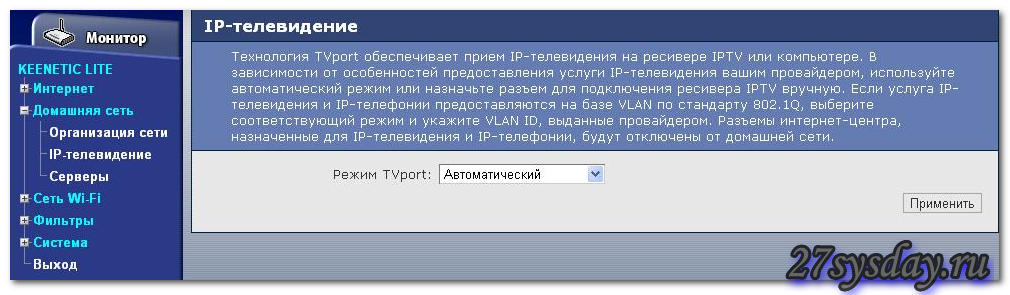
Wählen Sie für die Modelle NBG334W EE und NBG460N EE im Menü Network-WAN-Advanced und aktivieren Sie IGMP Snooping Multicast aktivieren.
Darüber hinaus, für iPTV-Verbindung Präfixe zum Router, müssen Sie die Option Choose IPTV STB PORT wählen und dort einen / mehrere LAN-Ports installieren.
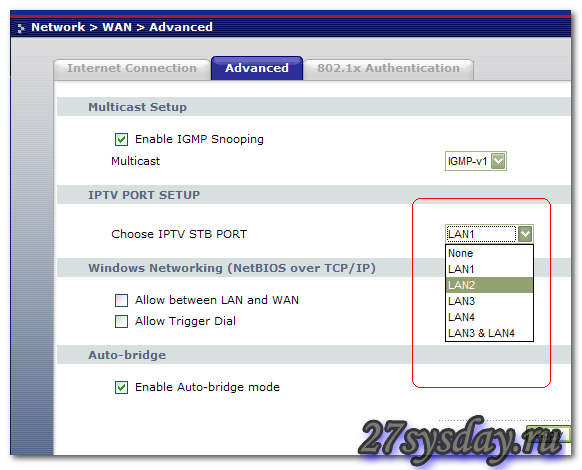
Asus Router
Für iptv kann dies auf zwei Arten geschehen. Das Beispiel verwendet RT-G32 B.
1 Weg. Öffnen Sie das Router-Menü und gehen Sie LAN -\u003e Route, In dem sich öffnenden Fenster aktivieren Sie das Kontrollkästchen "Multicast Routing aktivieren" - "Ja". Klicken Sie dann auf "Übernehmen".
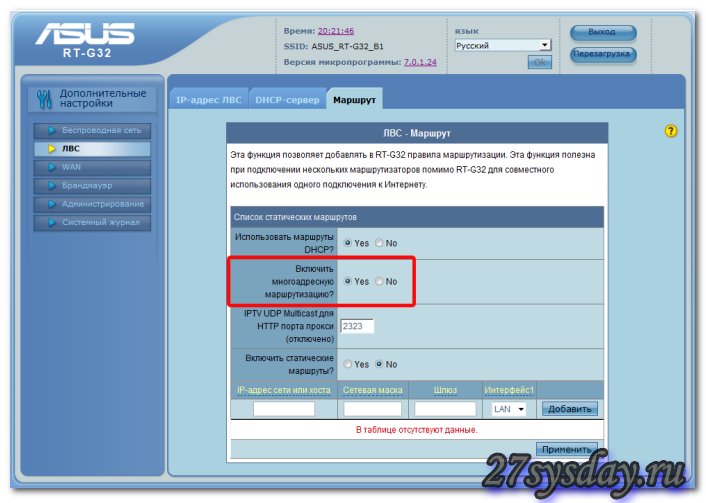
Mit diesen Einstellungen wird der Multicast-Stream für den VLC-Player ohne Änderungen an das lokale Netzwerk übertragen.
Vorteile dieser Methode:
- Es sind keine zusätzlichen VLC-Player-Einstellungen erforderlich.
Nachteile:
- Schließen Sie den Computer an, um IPTV nur über ein Twisted Pair (Ethernet-Kabel) zu sehen.
- Zum Zeitpunkt der Anzeige von IPTV wird auf anderen Computern im lokalen Netzwerk die Geschwindigkeit der Internetverbindung verringert.
- Innerhalb des Netzwerks gibt es exzessiven Multicast-Verkehr.
2 Weg. Sie müssen die Funktion "IPTV UDP Multicast zu HTTP-Proxy" ordnungsgemäß konfigurieren. Öffnen Sie dazu das Router - Menü und gehen Sie zu LAN -\u003e Routen, Aktivieren Sie das Kontrollkästchen neben "Multicast-Routing aktivieren" - "Ja". Suchen Sie dann das Feld "IPTV UDP Multicast zu HTTP Proxy" und geben Sie dort den beliebigen Port ein. Beispiel: 2323. Um die Änderungen zu speichern, klicken Sie auf - "Anwenden".
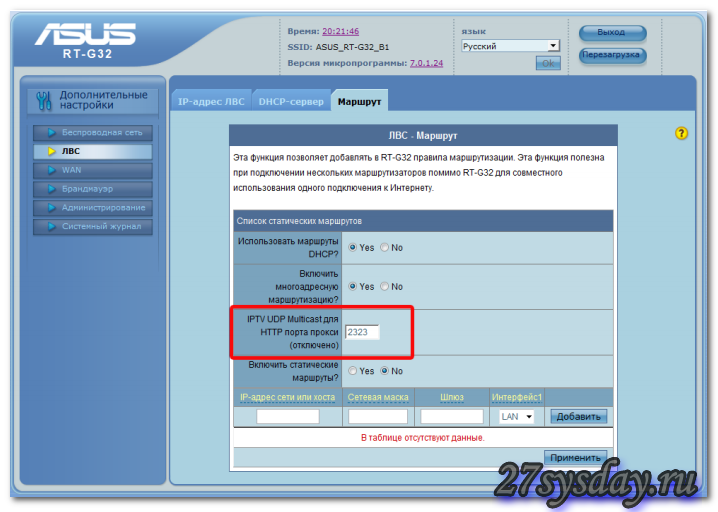
Die Vorteile der zweiten Methode:
- Sie können IPTV auf Ihrem Computer über WiFi-Verbindung ansehen. In diesem Fall wird die Geschwindigkeit der Internetverbindung auf anderen Computern im lokalen Netzwerk nicht beeinträchtigt.
- Keine Überlastung des Routers.
- Multicast-Verkehr wird nicht an das interne Netzwerk übertragen, und der VLC-Player erfasst den Videostream vom WLAN-Router.
Nachteile der zweiten Methode:
- Die Notwendigkeit, die Wiedergabeliste für den verwendeten Multimedia-Player zu ändern.
- Sie können nur IPTV WLAN-Router verwenden.
Wenn Sie die Funktion "IPTV UDP Multicast zu HTTP-Proxy" verwenden, müssen Sie die folgenden Änderungen an der VLC-Playlist vornehmen:
Wählen Sie die Wiedergabelistendatei und öffnen Sie sie in einem Texteditor.
Finde im Text eine Zeile wie -
udp: //@
239.23.0.200:1234/
und Teil —
udp: // @, einfach löschen. Es ist notwendig, alle diese Linien zu ändern.
Danach müssen Sie anstelle des entfernten Teils von udp: // @ die Adresse eingeben - http://192.168.1.1:2323/udp/, indem 192.168.1.1
—
IP-Adresse für Ihren Wi-Fi-Router und 2323
- Ihr gewählter Port in den Proxy-Einstellungen.
Als Ergebnis erhalten Sie eine Zeichenfolge des Formulars http://192.168.1.1:2323/udp/239.23.0.200:1234/
NetGear-Router
Bei den Modellen WNR612v2, WNR1000v2, WNR3500L wird Multicast automatisch aktiviert, und daher sind keine Einstellungen erforderlich.
TRENDnet-Router
Für das Modell TEW-432BRP müssen Sie zunächst die Router-Firmware auf aktualisieren neueste Version. Nach einem erfolgreichen Blinken wird Multicast automatisch auf dem Router aktiviert. Keine anderen Einstellungen sind erforderlich.
TP-Link-Router
Für das Modell TL-WR1043ND müssen Sie außerdem die Router-Firmware auf die neueste Version aktualisieren. Nach dem Blinken wird Multicast automatisch aktiviert und es müssen keine weiteren Einstellungen vorgenommen werden.
Mögliche Gründe, wenn iptv nicht über einen Router funktioniert und sie beseitigt.
- Veraltete Playlist müssen Sie aktualisieren (z. B. von der Website -
- Möglicherweise muss der Media Player aktualisiert werden. Es ist am besten, die Veröffentlichung von der Website - http://www.videolan.org/ zu verwenden oder zu verwenden IP-Fernsehgerät von der Website - http://triolan.tv/.
- Der Videostream hat eine Windows-Firewall oder eine Antiviren-Firewall blockiert. Daher müssen Sie diese bei der Suche nach einem Grund deaktivieren. Wenn nach dem Herunterfahren alles funktioniert hat, müssen Sie das Antivirenprogramm konfigurieren, um den Empfang von IP-TV zu erlauben.
- Der Router erlaubt kein IP-TV. Um dies sicherzustellen, müssen Sie das Kabel direkt an den Computer anschließen und die TCP / IP-Einstellungen eingeben, die Sie beim Herstellen der Verbindung erhalten haben netzwerkeinstellungen. Wenn nach diesem IP-TV funktioniert, liegt das Problem im Router. Du solltest haben wLAN-Router IPTV-Unterstützung
- Wenn Ihr Computer über 2 Netzwerkkarten und einen gemeinsamen Internetzugang verfügt, trennen Sie die interne Netzwerkkarte.
- IP-TV kann von einigen blockiert werden software. Um zu überprüfen, herunterladen abgesicherter Modus Windows mit Netzwerkunterstützung.
- Wenn alle hier aufgeführten Methoden nicht helfen, liegt das Problem höchstwahrscheinlich auf der Seite des Anbieters.
Routereinstellungen für Smart TV
Ein Router für Smart-TV muss diese Funktion unterstützen.Es wird empfohlen, einen Smart-TV über das UTP-5e-Patchkabel mit einem Router zu verbinden. Sie können einen Router, Router TV-Set-Top-Box, wie in der Abbildung unten anschließen.

Wenn das Fernsehgerät über eine WLAN-Funktion verfügt, können Sie die Verbindung zwischen dem Smart-TV und dem Router über die (WiFi) Verbindung herstellen. In diesem Fall kann es während der Videowiedergabe zu Unterbrechungen und zum Einfrieren des Bildes kommen.
Zuerst müssen Sie Ihren TV-Router mit einem Computer konfigurieren, damit Sie auf das Internet zugreifen können. Wenn der Router konfiguriert ist und alles auf dem Computer funktioniert, können Sie das Internet auf Smart TV konfigurieren.
Drücken Sie die Taste "Menu" auf der Fernbedienung des Fernsehers und wählen Sie
im Menüpunkt "Netzwerk".

Wählen Sie dann "Network Setup" (Netzwerkeinrichtung) und wenn das Fernsehgerät über ein Kabel mit dem Router verbunden ist, wird sofort die Verbindungseinrichtung über das Kabel gestartet. Wenn WiFi verwendet wird, wird die drahtlose Verbindung eingerichtet.

Klicken Sie auf "Start" und die Suche nach einem WiFI-Router beginnt. (Der Router muss eingeschaltet und online sein). Wenn Smart TV einen WiFI-Router erkennt, wird dieses Fenster angezeigt.

Hier müssen Sie Ihren Router auswählen und auf "Weiter" klicken. Danach fordert der Router einen Sicherheitsschlüssel an. Sie müssen den Schlüssel eingeben, den Sie beim Einrichten des WLAN-Routers eingegeben haben.

Wenn der Schlüssel richtig eingegeben wird, wird die drahtlose Verbindung hergestellt.

Wenn die Internetverbindung hergestellt wurde, können Sie mit SMART HUB-Diensten arbeiten.
Ein Video zum Einrichten von IPTV über den D-Link DIR300NRUB5 Router kann unten angezeigt werden:
Hallo! Ein digitaler Fernsehdienst, der über IP-Netzwerke verteilt ist, hat mehrere Vorteile und beseitigt die Notwendigkeit, zusätzliche zu führen kabelfernsehen - Alle von Fernsehanstalten ausgestrahlten Inhalte können Sie über das Kabel Ihres Internetanbieters bereits abrufen. Wie gefunden werden kann, verwenden viele Benutzer im Heimnetzwerk WLAN-Router, die durch ein Paar eine gewisse Komplexität in Bezug auf das Einrichten von interaktivem Fernsehen verursacht. In dieser Veröffentlichung werden wir uns ansehen, wie man IPTV auf dem ASUS-Router konfiguriert.
Zunächst möchte ich Sie darauf aufmerksam machen, dass die Router von ASUS im Moment zwei Firmware-Versionen haben und wir werden diese einzeln besprechen. Außerdem habe ich früher über einen von ihnen geschrieben. Wenn Sie nicht wissen, wie Sie die Schnittstelle des Routers eingeben, dann können Sie das, weil ich in solchen Momenten nicht anhalten werde. Wenn Sie feststellen, dass die Crimpverbindung am RJ-45-8P8C-Stecker "lose" geworden ist, finden Sie die Pinbelegung in einer der Veröffentlichungen.
Einrichten eines Routers für IPTV mit alter Firmware.
Unter der alten Firmware asus-RouterIch meine ein Netzwerkgerät mit einer Schnittstelle in einem hellblauen Ton. Klicken Sie in der Oberfläche des Routers auf die Registerkarte "Erweiterte Einstellungen" und im Dropdown-Menü auf den Eintrag "LAN" und gehen Sie zum Register "Route".
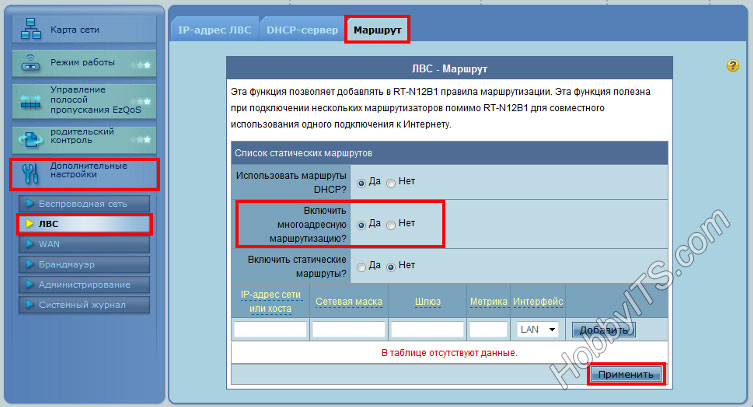
Hier müssen Sie den Multicast-Modus (IGMP-Protokoll) aktivieren, der für das Streaming von Videos zuständig ist. Um dies zu tun, in der Liste der statischen Routen gegenüber dem Punkt "Multicastrouting aktivieren?" aktiviere ja. Um die Einstellungen zu übernehmen, klicken Sie auf die Schaltfläche "Anwenden".
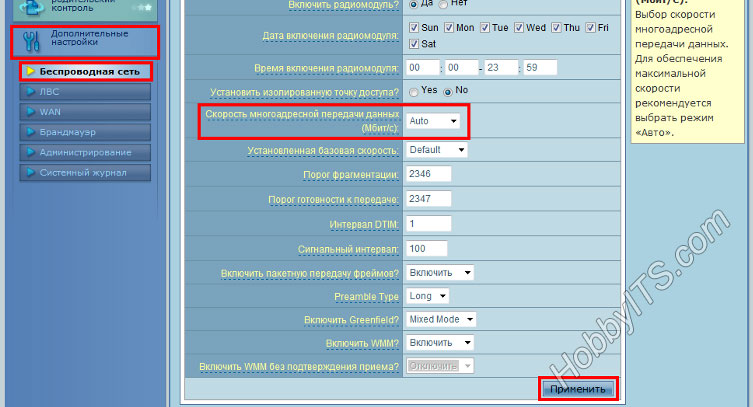
Gehen Sie nun zu "Wireless Network" und wechseln Sie zum Tab "Professional". Suchen Sie die Zeile "Multicast-Datenübertragungsgeschwindigkeit (Mbps)" und legen Sie den Wert auf "Auto" fest. Achten Sie darauf, auf die Schaltfläche "Übernehmen" zu klicken.
Wenn Sie eine Set-Top-Box verwenden, um IPTV-TV zu sehen, dann gehen Sie in den erweiterten Einstellungen auf die Registerkarte "WAN" - "Internetverbindung". Hier müssen Sie in der Option "IPTV STB-Port wählen" einen Port (nicht mehr als zwei) auswählen, an den Sie Ihre Set-Top-Box angeschlossen haben. Der ausgewählte Port funktioniert parallel zum WAN-Port.
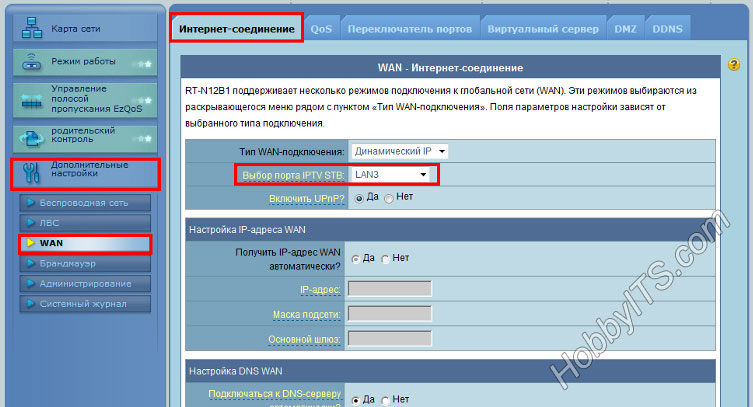
Sie müssen die Aktion bestätigen, indem Sie auf die Schaltfläche "Übernehmen" klicken und das Netzwerkgerät neu starten. So können Sie IPTV auf dem Asus-Router mit hellblauer Firmware konfigurieren. Diese Firmware wurde von der Firma auf frühen Modellen von Routern wie RT-G32, RT-N10, RT-N12B1, RT-N16 und so weiter verwendet.
Einrichten von IPTV auf ASUS-Router mit ASUSWRT-Firmware.
Router mit einer dunklen Schnittstelle haben ASUSWRT-Firmware, bei der Entwickler eine separate Registerkarte zum Konfigurieren von interaktivem Fernsehen erstellt haben. Nachdem Sie die Schnittstelle eingegeben haben WLAN-Router Öffne den Abschnitt " Lokales Netzwerk"und gehen Sie zum spezialisierten Tab" IPTV ". Auf dieser Seite müssen Sie die Parameter" Multicast-Routing (IGMP-Proxy) aktivieren "und" IGMP-Snooping aktivieren "aktivieren (kann" Effiziente Multicast-Weiterleitung aktivieren "genannt werden).
![]()
Zusätzlich müssen Sie "UDP-Proxy (Udpxy)" aktivieren und auf "1234" setzen, um das WLAN-Netzwerk aus Multicast-Paketen zu entladen. Danach klicken Sie auf "Übernehmen" und warten auf den Neustart des Routers. Nach diesen Manipulationen können Sie IPTV-Clients mit einem angeschlossenen LAN-Kabel vom Provider zu sehen WAN-Anschluss Router.
Wenn Sie interaktives Fernsehen über ein IPTV-Set-Top sehen möchten, das einen direkten Internetzugang erfordert (ohne NAT), dann sollten Sie die Nummer wählen LAN-Anschluss An welches Präfix ist der Parameter "Select IPTV STB port" angeschlossen.
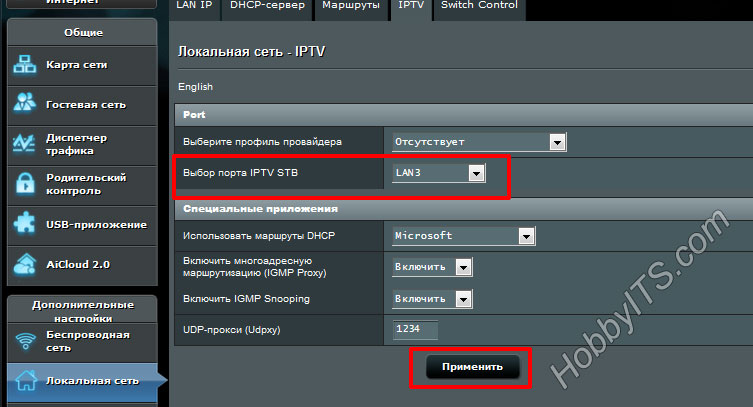
Zum komfortablen Betrachten per Funk wLAN-Netzwerke, müssen Sie mehrere Parameter angeben. Gehen Sie zum Tab "Wireless Network" "Professional". Setzen Sie den OFDM-Wert im Parameter "Multicast-Datentransferrate" auf 24 (24 Mbps) und aktivieren Sie "Enable IGMP Snooping" (abweichend Wireless Multicast Forwarding). Vergessen Sie nicht, auf "Übernehmen" zu klicken.
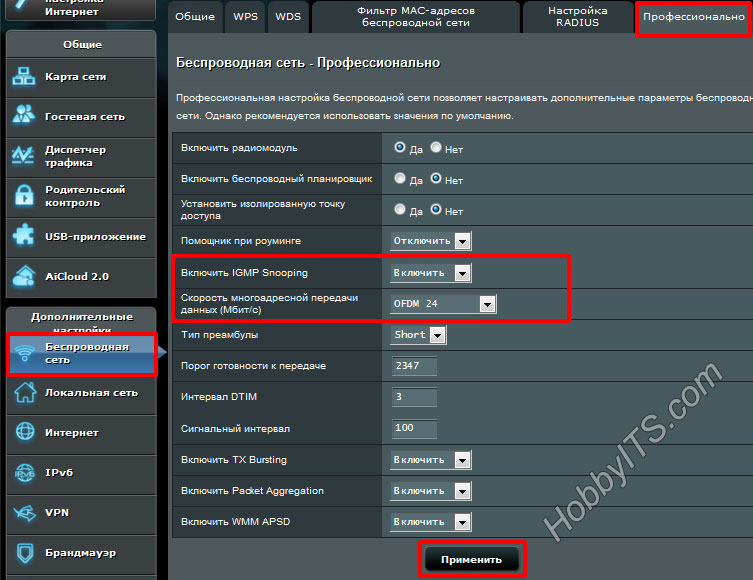
IPTV ist jetzt für drahtlose Clients verfügbar. Auf diese Weise können Sie interaktives Fernsehen auf dem Asus RT-N65U, RT-N66u, RT-AC68U, RT-N14U, RT-N10U usw. einrichten. Die Arbeit von IPTV auf einem Wi-Fi Router mit ASUSWRT Firmware wurde auf einem Tablet mit Android 4.0.3 und einem Smart TV mit getestet installierte Anwendungen Vintera. Wenn Sie oder, empfehle ich zu diagnostizieren.
Ich hoffe, ich habe keine Punkte verpasst, aber wenn Sie Material hinzufügen oder Ihre Meinung äußern wollen, dann lesen Sie unbedingt die Kommentare ein. Ich wünschte, dass die Konfiguration des Routers für IPTV ohne Konflikt bestanden hätte. Tschüss!
Wenn Sie einen Fehler finden, markieren Sie einen Text und klicken Sie auf Strg + Eingabetaste.
Derzeit gibt es einen recht interessanten Service von einem Internet-Provider, das ist IPTV, eine der Optionen für digitales Fernsehen. In der Regel bieten Anbieter mehrere Möglichkeiten, einen solchen Dienst wie IPTV zu nutzen, wie zum Beispiel eine Set-Top-Box mit einem speziellen TV-Gerät oder ein spezielles Programm auf einem Computer.
Das Einrichten von iptv über einen Router ist ziemlich einfach, normalerweise dauert es nicht viel Zeit. Oft besteht das gesamte Setup darin, die Option Multicast-Routing aktivieren zu aktivieren. Nach dem Aktivieren dieser Einstellung ist Ihr Router nicht mehr in der Lage, Multicast-Datenverkehr zu filtern und diesen Datenverkehr an Schnittstellen umzuleiten lAN-Netzwerkund im internen Subnetz nur bei Bedarf.
Nach diesem Vorgang müssen Sie im Wesentlichen nur einen speziellen Player mit der Liste der Kanäle in der Wiedergabeliste herunterladen und dessen Verwendung zulassen, falls Sie eine Firewall auf Ihrem Computer installiert haben. Im Falle einer erfolgreichen Einrichtung beginnt der Player, das Bild im digitalen Fernsehformat zu übertragen. Gleichzeitig ist ein normales Betrachten ohne Störungen und Einfrieren in der Regel nur bei Verwendung eines Kabels möglich.
Iptv über Wifi funktioniert normalerweise ziemlich schlecht, das Bild zuckt oft und ist voll von verschiedenen Arten von Interferenzen. Für den Fall, dass Sie immer noch entscheiden, digitales Fernsehen über das Wifi-System zu sehen, kann hier eine Option wie Multicast Rate zu Ihrer Hilfe kommen. Mit dieser Einstellung können Sie den Umfang des Multicast-Datenverkehrs begrenzen, der an die Wi-Fi-Schnittstelle übertragen wird. Wenn Sie iptv über den Router einrichten, müssen Sie in dieser Einstellung den Wert 36 einstellen. Mit Hilfe dieses einfachen Tricks können Sie die Anzahl der Verbindungsunterbrechungen beim Betrachten erheblich einschränken.
Falls Sie mit diesen Einstellungen keine IPTV-Wiedergabe genießen konnten, folgen Sie den technischen Tipps auf einrichten von iptv durch den Router.
Die Methode zum Ändern der Firmware
Gehen Sie zuerst zu Ihrem Router über den Browser. Es erscheint das Informationsfenster Ihres Routers, in dem sich oben in der Mitte (bei einigen Routern befindet sich ein Sprachauswahlfeld) die Firmware-Version Ihres Routers befindet. Wenn Sie darauf klicken, erscheint ein Fenster mit dem Namen "Administration-Firmware Update". Am unteren Rand des Fensters finden Sie drei Etiketten von oben Down- „Produkt-ID“ (nicht berühren) zu sehen, wird auch weiterhin auf „Firmware“ (dies ist eigentlich die Version Ihrer Firmware) und „neue Firmware-Datei“ -Diese Linie, die wir brauchen.
Minimiere dieses Fenster und gehe zur Suchmaschine des Browsers. Da fahren wir die Phrase "Download der Firmware für den Router ..." Nach dem Herunterladen der Firmware, und speichern Sie es an einem geeigneten Ort und entpacken, wenn es ein ZIP-oder RAR-Format ist. Öffnen Sie erneut das Fenster "Administration - Firmware Update". Neben der Linie, die wir am unteren Rand des Fensters benötigen, sehen wir die Inschrift "Review". Es öffnet sich ein Fenster, in dem wir den Standort der neuen Firmware für den Router auswählen und auf "OK" klicken. Wichtig vor der Installation neue Firmware für den Router, sicher sein, zu tun sicherungskopie alte FirmwareWenn Sie nicht wissen, wie das geht, dann schauen Sie sich die Version Ihrer Firmware an und kopieren Sie ihre Nummer in eine Suchmaschine, laden Sie sie herunter.
Weiter im Fenster der Tinktur des Routers (wo wir von Anfang an gingen) links unter der Inschrift " erweiterte Einstellungen"Wir sehen die Inschrift" LAN ". Wir drücken, das Fenster öffnet sich, es besteht aus drei Abschnitten, wir brauchen den, der "Route" genannt wird. Das Routing-Konfigurationsfenster wird angezeigt. Bei den Fragen zur Einbindung von DHCP-Routen, statischen Routen und Multicast-Routing setzen wir "Ja". Am unteren Rand des Fensters müssen Sie "IP-Adresse des Netzwerks oder Hosts", "Netzwerkmaske" und "Gateway" schreiben.
Geben Sie Ihre Adresse in das Feld IP-Adresse ein netzwerkkarteGeben Sie im Feld Subnetzmaske den Wert 255.255.255.0 ein, und geben Sie im Feld Gateway die Adresse Ihres Routers ein. Das Setup ist abgeschlossen, jetzt können Sie alle im Internet angebotenen Player herunterladen.
Konfigurieren von IPTV über den Asus-Router
Gehe zuerst auf die Einstellungsseite des Routers. Als nächstes sehen wir die Registerkarte "Erweiterte Einstellungen", gehen Sie dorthin. Dort sehen wir einen Tab namens " drahtloses Netzwerk"Klick. Hier finden wir ein Fenster mit der Aufschrift "professionell", in diesem Tab brauchen wir es, während wir nur die Einstellungen ändern, die unten geschrieben sind, wir ändern nichts anderes. Hier finden wir die Inschrift "Multicast-Datenübertragungsgeschwindigkeit" und ändern ihren Wert auf 24 (m / Bit pro Sekunde). Dann im Einstellungsfenster des Routers unter dem Titel "Erweiterte Einstellungen" finden wir den Reiter "LAN" und gehen dort hin.
In dem Feld, wo Sie Zahlen vor der IPTV-Proxy-Port-Beschriftung einfügen müssen (die Inschrift wird auf verschiedenen Modellen abweichen, aber ich denke, die allgemeine Bedeutung ist klar) schreiben wir die Zahlen "2021". Stellen Sie sicher, dass Sie in der Registerkarte, in der Sie aufgefordert werden, "Multicast-Routing zu aktivieren", mit "Ja" antworten. Dann laden wir einen speziellen Player herunter, um digitales Fernsehen zu sehen (wenn nicht). Gehen Sie zu den Playereinstellungen, der Registerkarte Allgemein, dann zur Netzwerkschnittstelle und fügen Sie dort die Adresse 192.168.1.1.2021 ein.
Im Allgemeinen ist die Einrichtung von iptv über einen Router eine ziemlich schwierige Aufgabe für einen normalen Benutzer, aber wenn Sie sich nicht an Profis wenden können, werden diese Einstellungen Ihnen in einer schwierigen Situation helfen.
IPTV im Fernsehen ist eine Funktion, die in letzter Zeit populär geworden ist. Satellitenfernsehen ist die Fähigkeit, fernzusehen, nicht nur im Fernsehen, sondern auch auf anderen Geräten, die zu Hause sein können. Aber wenn Sie es aktivieren, stellt sich die Frage, ob Sie es konfigurieren müssen. In der modernen technologischen Welt gibt es viele Möglichkeiten, sich mit dem Eispaneel zu verbinden, und welche Wahl der Benutzer trifft, liegt bei ihm. IPTV auf dem Fernseher, ist es möglich, für jedes Modell zu installieren. Es besteht aber auch die Möglichkeit, sich mit einem Computer, einem Smartphone und anderen Geräten zu verbinden. Eine andere Frage ist, wie man IPTV auf einem Fernseher richtig startet.
Berücksichtigen Sie alle möglichen Optionen für digitales Fernsehen.
In der heutigen Welt ist Kabelfernsehen kein Luxus. Es ist in fast jedem Haus, und die Kosten der Nutzung sind akzeptabel. Die Qualität des digitalen Fernsehens im Fernsehen ist hoch. Für ihre Kunden garantieren TV-Anbieter einen hervorragenden Klang und ein schönes Bild. Da alle modernen Geräte die Möglichkeit der Einbeziehung von digitalem Fernsehen unterstützen, besteht immer noch die Möglichkeit, sie als zusätzlichen Inhalt zu verwenden.
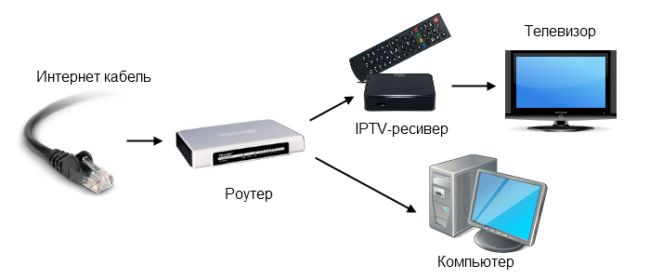
Wege der Aktivierung
Die Antworten auf die Frage, wie man einen guten IPTV an den Fernseher anschließen kann. Die Auswahl ist nur für den Benutzer.
- geräte zur Aktivierung des Fernsehens;
- Die Verwendung eines Routers, der die Verwendung einer drahtlosen Verbindung beinhaltet;
- Es ist möglich, eine zusätzliche Anwendung herunterzuladen;
- Internetbrowser.
Fast alle Fernseher sind über die ersten beiden Optionen mit dem Fernseher verbunden. Mit den letzten beiden Optionen können Sie TV auf dem Telefon oder Tablet anzeigen.
Das Gerät und seine Funktionen
Also, wie man sicherstellt, dass das Fernsehen nicht zur Hölle wird. Zuallererst müssen Sie einen bewährten Betreiber einsetzen, der Ihnen hohe Qualität garantiert. Wenn wir darüber reden, wie man digitales Fernsehen anschließt, ist alles einfacher denn je. Bei der Installation der Konsole muss nichts getan werden. Sie können es leicht anpassen. Der Router mit dem Gerät ist über ein Standardkabel verbunden, oder Sie können Wi-Fi laufen. Auf jedem Präfix, das Benutzern angeboten wird, gibt es Eingänge, die verwendet werden können.
- Wenn Sie ein altes Modell haben, wird der AV-Ausgang für die Verbindung verwendet;
- Moderne Panels haben einen HDMI-Ausgang. Es kann verwendet werden, um digitale Kanäle zu verbinden;
- Sie können das Gerät anschließen, wenn Sie den USB-Ausgang verwenden.
Sobald Sie bestimmt haben, welche Ausgabe Sie verwenden, um das Gerät zu verbinden, schalten Sie das Kabel ein und Sie können es verwenden.
Präfix und seine Einstellung
Nach der Auswahl des Präfix muss es aktiviert werden. Um Fernsehsender erfolgreich zu sehen, erscheint ein Menü auf dem Bildschirm. Es besteht keine Notwendigkeit, etwas zu installieren. Es genügt, Setup auf der Konsole über die Konsole auszuwählen und die erforderlichen Einstellungen vorzunehmen. Auf der verbundenen Konsole benötigen Sie:
- Stellen Sie Datum und Uhrzeit ein. Es ist besser, es sofort zu machen, weil in jeder Set-Top-Box die Möglichkeit besteht, das Programm zur gewünschten Zeit aufzunehmen. Daher ist dies der Parameter, der benötigt wird.
- Wenn Sie über das Internet eine Verbindung zum Fernseher herstellen, müssen Sie im Menü "Netzwerkkonfiguration" auswählen und den Verbindungstyp als Internetverbindung festlegen. Server sollten eine pool.ntp.org haben.;
- Dann wird das Video im Eintrag "Force DVI" eingestellt. Hier wählen Sie einfach die automatische Einstellung und Sie können damit beginnen.
Bitte beachten Sie: Alle Einstellungen müssen vor der Verwendung gespeichert werden.
TV-Anschluss an LG-Geräten
Die Aktivierung von IPTV ist bei allen LG-TV-Modellen möglich. Es kann jedoch bei Verwendung eines Kabels oder drahtlose Verbindung. In diesem TV-Modell ist SS IPTV-Programm eingebaut. Es funktioniert auf der Basis des direkten Zugangs zum Internetkabel. Das heißt, verbinden Sie einfach das Kabel mit dem Stecker und Sie können es verwenden.
IPTV ist eine einfach zu bedienende Funktion. Dank Ihrer Ausrüstung und Kabel des Internetanbieters wird der Kunde in der Lage sein, über alle Ereignisse auf dem Laufenden zu bleiben. Alles, was von Ihnen verlangt wird, ist die Wahl des Anbieters. Lesen Sie auch

















